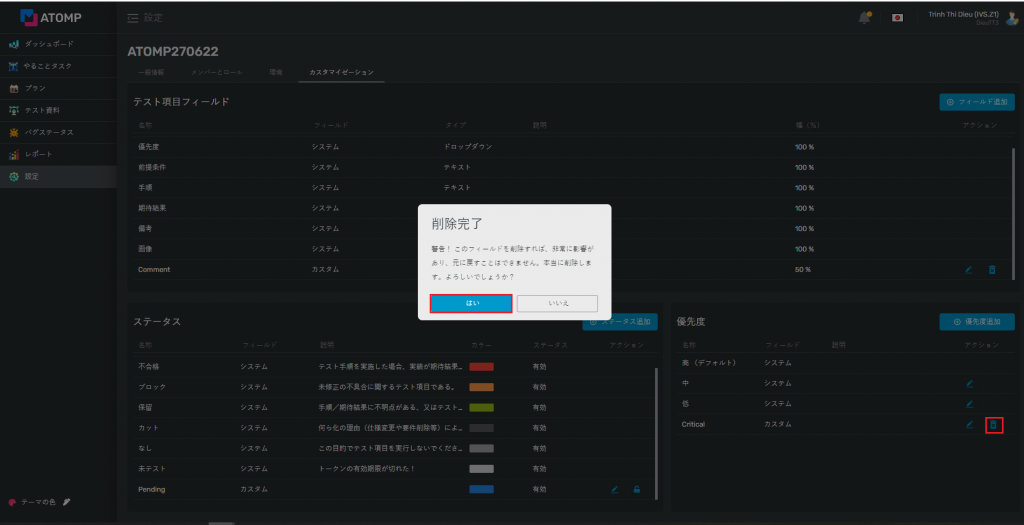パート2:設定
IV. カスタマイゼーション
3. 優先度
➢ 優先度の追加
プロジェクト内のすべてのテスト項目の優先度を管理するには、次の手順に従って、各テスト項目に優先度を設定できます。
手順1: 設定画面でカスタマイゼーションタブをクリックします。
手順2: 「優先度追加」ボタンをクリックすると「優先度追加」ポップアップが表示されます。
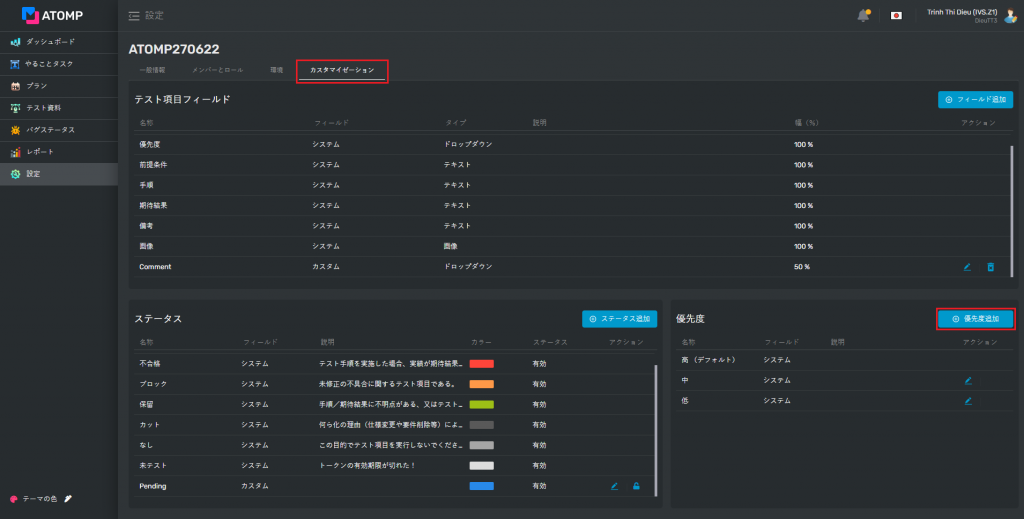
手順3: 「名称」テキストボックスに有効なデータを入力します。
手順4: 「デフォルトとして設定」チェックボックスにチェックを入れる、または外します。
手順5: 「優先度追加」ボタンをクリックします。
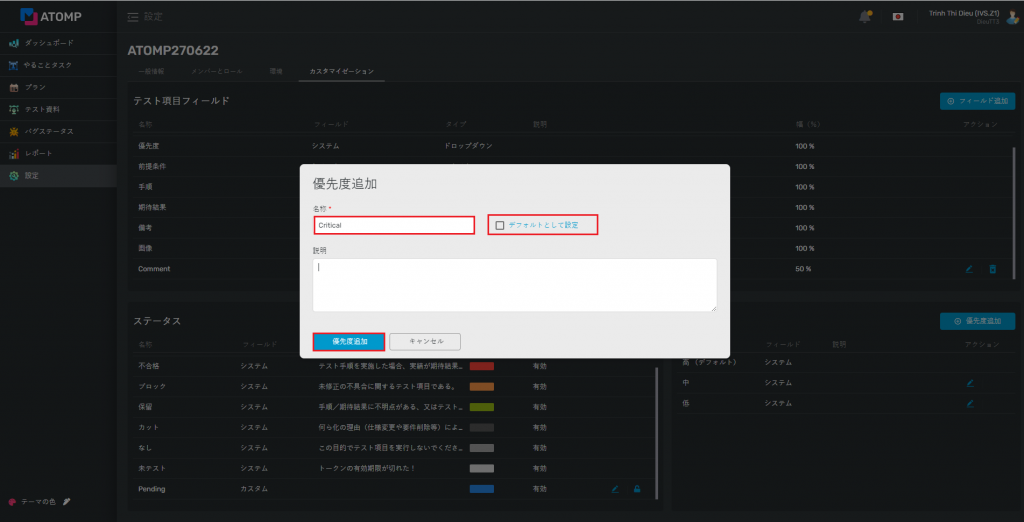
➢ 優先度の編集
ユーザーは、次の手順に従って、既存の優先度を編集できます。
手順1: 編集対象の優先度の同じ行にある  アイコンをクリックして、「優先度編集」ポップアップが表示されます。
アイコンをクリックして、「優先度編集」ポップアップが表示されます。
手順2: 「優先度編集」ポップアップ内で、名称、および説明フィールドを編集できます。
また、「デフォルトとして設定」チェックボックスをオン/オフにすることで、デフォルトのステータスを変更できます。
手順3: 「優先度編集」ボタンをクリックします。
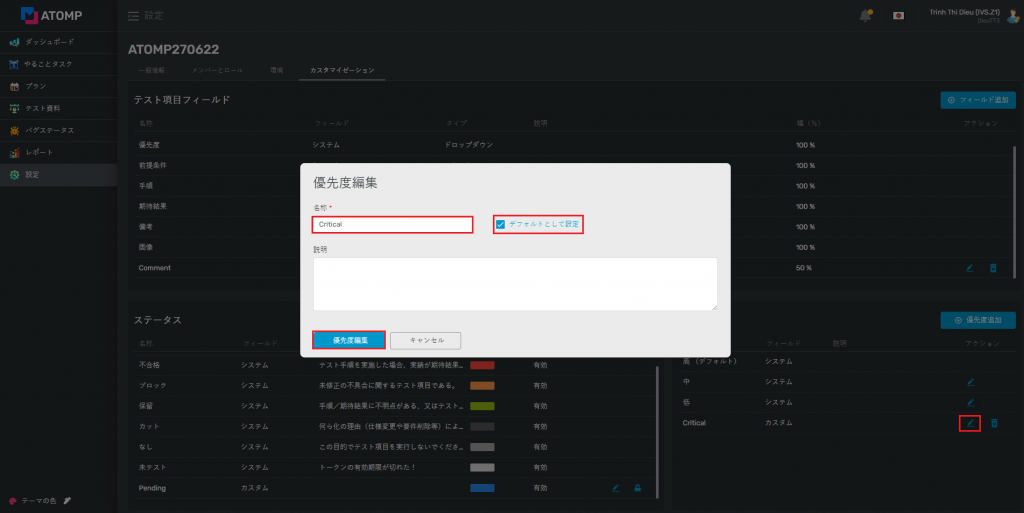
➢ 優先度の削除
※ 優先度が現在デフォルトとして設定されている、またはシステム優先度である場合、ユーザーはそれを削除できません。
それ以外の場合、ユーザーは次の手順に従ってカスタム優先度を削除できます。
手順1: 削除対象のカスタム優先度と同じ行にある  アイコンをクリックします。
アイコンをクリックします。
手順2: 「削除完了」ポップアップで「はい」ボタンをクリックすることで該当優先度が削除されます。